- Avtor Abigail Brown [email protected].
- Public 2024-01-15 11:29.
- Nazadnje spremenjeno 2025-01-24 12:23.
Ta članek pokriva aplikacije, ki jih morajo imeti uporabniki Surface Pro 7, ki želijo kar najbolje izkoristiti svojo novo napravo Microsoft Surface. Programi segajo od najboljše aplikacije za risanje za Surface Pro 7 do nekaterih bolj priljubljenih aplikacij za Windows 10 za uporabo zvočnih knjig, podcastov in filmov. Vključili smo tudi nekaj najboljših aplikacij za produktivnost.
Najboljša aplikacija za zvočne knjige za Surface Pro 7: zvočne knjige podjetja Audible
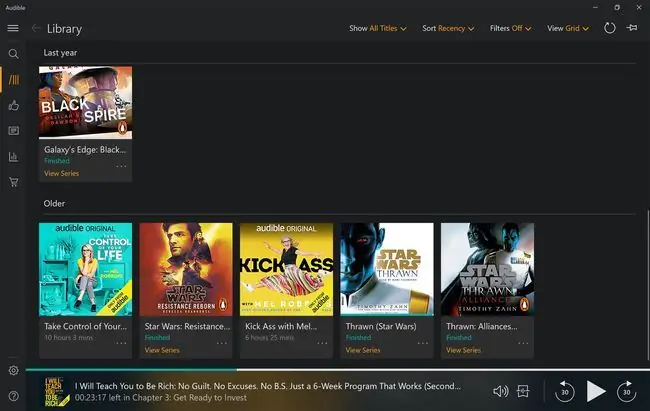
Kaj nam je všeč
- Napredek poslušanja se nemoteno sinhronizira med Surface Pro 7 in drugimi napravami.
- Ikona aplikacije prikaže naslovnico zvočne knjige, ko je pripeta v meni Start.
Kaj nam ni všeč
- Umetnine na naslovnici so nekoliko nizke ločljivosti, ko jih gledate v celozaslonskem načinu na Surface Pro.
- Zaslon statistike in značke so neverjetno okorni in neintuitivni.
Audiobooks podjetja Audible je ena najboljših aplikacij za Surface Pro 7 za poslušanje zvočnih knjig. Ta brezplačna aplikacija za Windows 10 v celoti sinhronizira vašo knjižnico zvočnih knjig Audible z vašim računom Amazon in si zapomni, kje ste končali pri različnih naslovih, ne glede na to, katero napravo ste prej uporabljali.
Za sinhronizacijo napredka zvočne knjige med napravami boste morali biti povezani v internet.
V mnogih pogledih je ta aplikacija Windows 10 Audible veliko lažja za uporabo kot mobilne različice v napravah iPhone in Android, saj večji zaslon na napravi Surface Pro 7 omogoča prikaz več naslovov na zaslonu hkrati. Omogoča veliko lažje iskanje zvočne knjige, ki jo iščete, še posebej, če imate težave z branjem besedila ali kontrolnikov na pametnem telefonu.
Edina negativna stvar, ki jo lahko rečemo o zvočnih knjigah podjetja Audible, je zaslon s statistiko in njegove značke so nekoliko nerodne za krmarjenje. Uporabniki pa ne uporabljajo veliko ne enega ne drugega, tako da to verjetno ne bo povzročalo nevšečnosti mnogim.
Prenos za:
Najboljša glasbena aplikacija za Surface Pro 7: Spotify Music
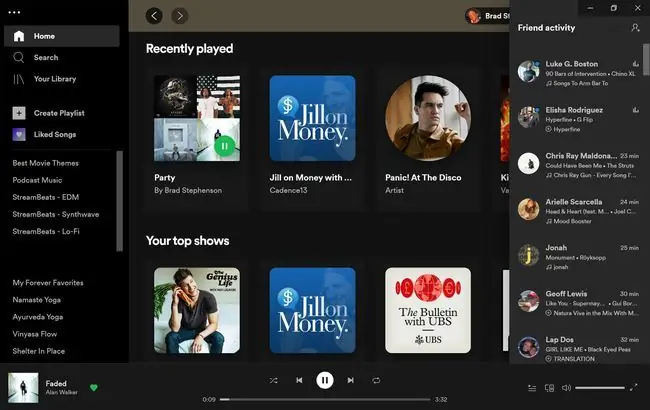
Kaj nam je všeč
- Popolnoma ogromna knjižnica glasbe in podcastov za poslušanje.
- Facebookova integracija doda socialni vidik, ki manjka na mobilnih napravah.
-
Lahko predvaja zvočne datoteke tudi iz naprave Surface Pro 7.
Kaj nam ni všeč
- Poenostavljen meni je lahko včasih neprijeten.
- Občasni oglasi, če nimate Spotify Premium.
Če radi poslušate veliko podcastov in glasbe, morate imeti aplikacijo Windows 10 Spotify. Spotify Music sinhronizira vse vaše sezname predvajanja, priljubljene in nastavitve Spotify iz mobilne aplikacije, zaradi česar je odlična za obstoječe uporabnike, ki pogosto menjajo naprave. To aplikacijo lahko uporabite tudi za predvajanje lokalno shranjenih zvočnih posnetkov, ki ste jih prenesli ali prenesli v vaš Surface Pro 7 od nekje drugje.
Poslušate lahko brez povezave, če imate aktivno naročnino na Spotify Premium.
Eden najbolj kul vidikov aplikacije Spotify za Windows 10 je, da se lahko poveže s Facebookom in prikaže vir v živo, kaj poslušajo vaši prijatelji. Če so na spletu, bodo njihovo ime, fotografija in trenutna skladba ali epizoda poddaje prikazani na vrhu seznama. Če so brez povezave, bodo prikazani pod spletnimi prijatelji po vrstnem redu zadnje dejavnosti. Vse informacije o skladbi je mogoče klikniti, tako da lahko z enim samim klikom preverite, v kaj so. To je odlična funkcija za tiste, ki se želijo počutiti bolj povezani z drugimi ali iščejo nekaj novega za poslušanje.
Prenos za:
Najboljša aplikacija za urejanje slik za Surface Pro 7: Adobe Photoshop Express
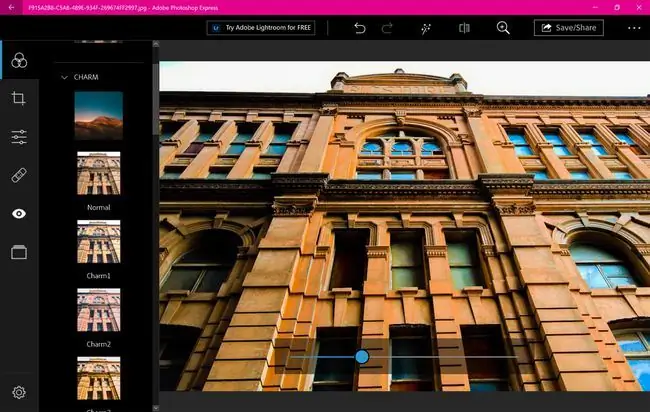
Kaj nam je všeč
- Veliko kakovostnih filtrov si lahko preprosto ogledate in uporabite na fotografijah.
- Tu so orodja za obrezovanje, vrtenje, spreminjanje velikosti in rdečih oči.
Kaj nam ni všeč
Za uporabo se morate prijaviti z računom Adobe, Facebook ali Google.
Adobe Photoshop Express je popolnoma brezplačna aplikacija Photoshop, zasnovana za tiste, ki morajo opraviti nekaj osnovnega urejanja slik, preden fotografijo delijo s prijatelji in družino ali jo objavijo na družbenih medijih.
Medtem ko izvorna aplikacija Photos v sistemu Windows 10 vsebuje nekaj osnovnih funkcij za urejanje slik, je Adobe Photoshop Express še vedno ena najboljših aplikacij za spreminjanje fotografij na Surface Pro zaradi široke izbire orodij in filtrov. Poleg običajnega orodja za obrezovanje in filtrov se Photoshop Express ponaša tudi z odstranjevanjem rdečih oči pri ljudeh in živalih, orodjem za odstranjevanje madežev in privzetimi velikostmi slik za posebne primere uporabe, kot so naslovnice Facebooka, glave Twitterja in objave na Pinterestu.
Prenos za:
Najboljša aplikacija za risanje za Surface Pro 7: Sketchable
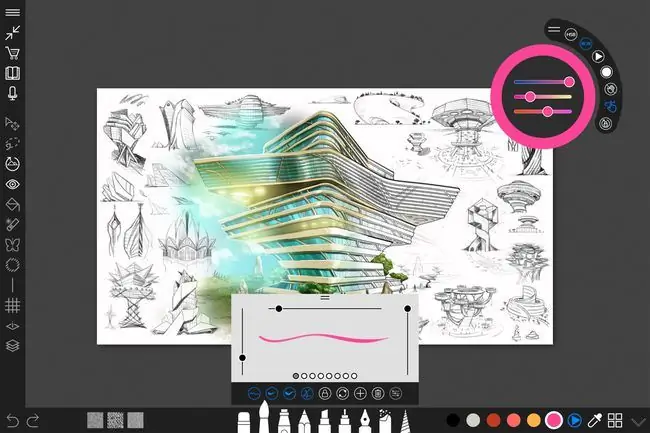
Kaj nam je všeč
- Orodja za digitalno risanje in slikanje profesionalnega razreda.
- Veliko vadnic in nasvetov za pomoč novim uporabnikom.
- Odlična podpora za Microsoftovo pisalo Surface Pen.
Kaj nam ni všeč
- Za odklepanje vseh funkcij je potrebna plačana nadgradnja v višini 24,99 USD.
- Ta aplikacija za risanje Surface Pro je lahko na začetku zelo zastrašujoča.
Sketchable mnogi menijo, da je ena najboljših aplikacij za risanje za Surface Pro. Vsebuje ogromen nabor orodij za digitalno slikanje, s katerimi lahko naredite hitro skico ali ustvarite neverjetna umetniška dela, namenjena prodaji ali prikazovanju v profesionalnem okolju.
Sketchable je zasnovan za delo z napravami Surface, kot je Surface Pro 7, in ima popolno podporo za pisalo Surface Pen tako za umetniško ustvarjanje kot za krmarjenje po menijih in uporabniškem vmesniku aplikacije. Sketchable je resnično aplikacija za Windows 10, ki vam omogoča, da odklopite pokrov Type Cover in miško ter v celoti uporabite svoj Surface Pro 7 kot digitalno platno, kot v reklamah na televiziji.
Prenos za:
Najboljša aplikacija za pisanje zapiskov za Surface Pro 7: OneNote
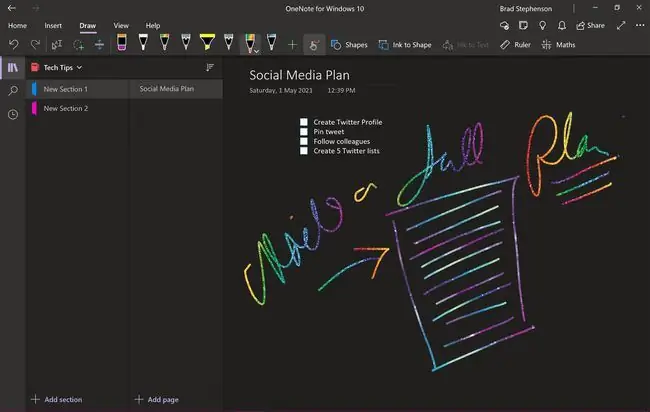
Kaj nam je všeč
- Močna podpora za tipkane in ročno napisane zapiske.
- Vsa vsebina je brezplačno varnostno kopirana v oblak.
Kaj nam ni všeč
- Preklapljanje med zvezki lahko postane nekoliko zmedeno, ko jih ustvarite nove.
- Število možnosti lahko prestraši naključne uporabnike.
Ko gre za pisanje zapiskov na Surface Pro 7, je težko premagati OneNote. Microsoftovo brezplačno aplikacijo lahko uporabite za hitro beleženje zapiskov in čečkanj ali za ustvarjanje obsežnejših načrtov, receptov in kontrolnih seznamov.
OneNote podpira vnos prek tipkovnice Type Cover, dotika ali pisala, kot je Surface Pen, in vse spremembe se samodejno shranijo v oblak nekaj sekund po tem, ko so bile narejene. Vsi zapiski, narejeni v OneNotu na vašem Surface Pro 7, se brezplačno sinhronizirajo z mobilno različico OneNote na vašem pametnem telefonu iPhone ali Android in obratno, zaradi česar je resnično priročno orodje za spremljanje informacij in idej, kjer koli že ste.
Prenos za:
Najboljša aplikacija za filme in TV za Surface Pro 7: Netflix
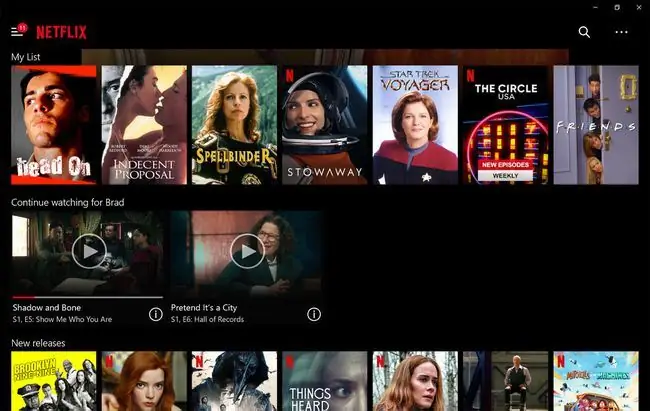
Kaj nam je všeč
- Vsebino lahko pretakate v spletu ali jo prenesete za ogled brez povezave.
- Dobre nastavitve upravljanja shranjevanja datotek.
Kaj nam ni všeč
Za dostop do te vsebine morate biti naročnik Netflixa.
Uradna aplikacija Netflix za Windows 10 je ena najboljših aplikacij za lastnike Surface Pro 7, ki želijo gledati filme, TV serije in dokumentarce. Uporabniki se lahko prijavijo z istim računom Netflix, ki ga uporabljajo v drugih napravah, in pretakajo vsebino, ko so povezani v internet, ali prenašajo videoposnetke za ogled brez povezave.
S svojim računom Netflix in to aplikacijo lahko gledate vsebino, ko potujete v tujino. Razpoložljiva knjižnica se bo samodejno spremenila, da bo ustrezala državi, v kateri ste, kar je lahko odličen način za odkrivanje lokalnih oddaj in filmov, ko ste na počitnicah.
Slednja funkcija je uporabna na potovanju ali če je vaša internetna povezava prepočasna za pravilno pretakanje medijev. Vse prenesene medije lahko izbrišete ročno ali samodejno z uporabo dokaj pametne nastavitve Smart Downloads. Ta funkcija pametno izbriše epizode ali filme, ko jih končate z ogledom, in prenese naslednjega v seriji, tako da lahko nadaljujete z gledanjem.
Prenos za:
Najboljše aplikacije za e-pošto in planer za Surface Pro 7: Pošta in koledar
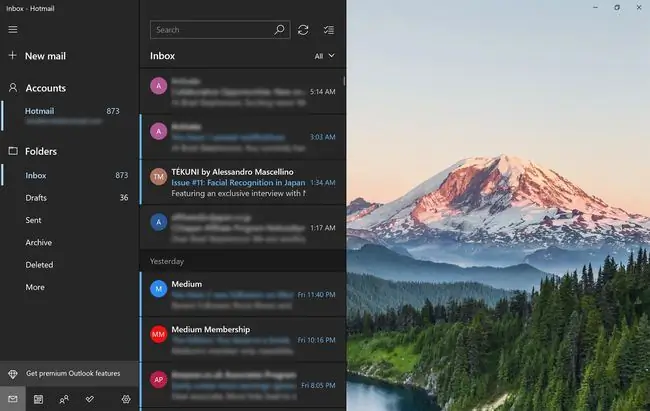
Kaj nam je všeč
- Obe aplikaciji sta brezplačni in sta vnaprej nameščeni v novih napravah Surface.
- V vsako aplikacijo je mogoče dodati več e-poštnih računov in koledarjev.
- Vse spremembe se sinhronizirajo z oblakom prek vašega Microsoftovega računa.
Kaj nam ni všeč
- E-poštnim sporočilom z vdelanimi slikami je včasih treba spremeniti velikost.
- Kmarjenje po mesecih v Koledarju je lahko sprva zmedeno.
Vaš Surface Pro 7 ima vnaprej nameščeni dve odlični aplikaciji za e-pošto in koledar, ustrezno imenovani Pošta in Koledar. Vsaka aplikacija je popolnoma brezplačna za uporabo in, čeprav jo je izdelal Microsoft, deluje z e-poštnimi računi in urniki iz drugih storitev, kot sta Gmail in Yahoo Mail.
E-poštne račune in koledarje lahko zamenjate prek levega navigacijskega menija. Vsi vaši načrtovani termini so prav tako vidni takoj, tako da ne zamudite ničesar pomembnega. Eden od najboljših vidikov teh aplikacij, ki jih morate imeti za Surface Pro 7, je ta, da se bodo vse izvedene spremembe sinhronizirale z vašim Microsoftovim računom, tako da bo na primer, če ustvarite dogodek v koledarju na vašem Surface Pro 7, ta preslikan v aplikaciji Outlook za telefon.
Prenos za:
FAQ
Ali je Surface Pro 7 dobra zamenjava za prenosnik?
Surface Pro 7 je bližje primernemu nadomestku za prenosni računalnik kot nekateri njegovi konkurenti, vključno z iPadom. Je dovolj zmogljiv za upravljanje e-pošte, brskanje po spletu, pretakanje in celo enostavno urejanje fotografij. Vse aplikacije za Windows bi morale delovati na Surface Pro 7, čeprav ne bo nadomestil igralnega prenosnika.
Kako naredite posnetek zaslona na napravi Surface Pro 7?
Obstaja več načinov, kako lahko naredite posnetek zaslona na tabličnem računalniku Surface. Eden od načinov je, da dolgo pritisnete gumba Power in Volume Up hkrati. Lahko pa dolgo pritisnete Prt Sc tipko na tipkovnici ali uporabite bližnjico na tipkovnici Fn+ tipka Windows +preslednica
Kako povežete Airpods s Surface Pro 7?
Če želite AirPods povezati s tabličnim računalnikom Surface, prestavite Airpods v način seznanjanja tako, da odprete ohišje. Nato pojdite v Nastavitve in izberite Naprave > Dodaj Bluetooth in druge naprave > Bluetooth Izberite svoje AirPods na seznamu razpoložljivih naprav, nato dolgo pritisnite Sync gumb na ohišju AirPods, dokler se slušalke ne povežejo.






